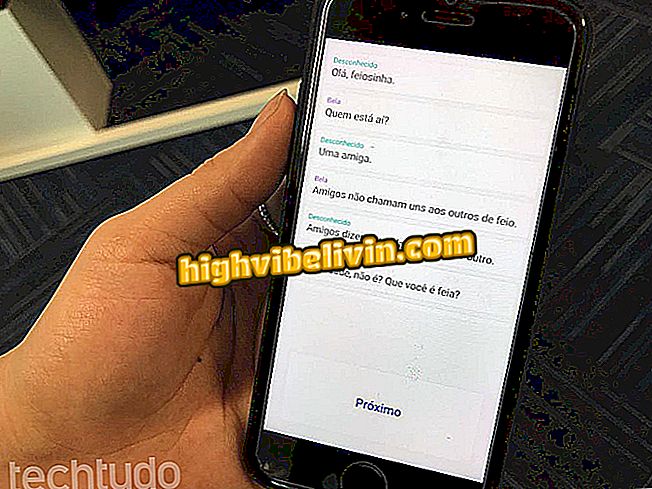Valokuvien muotokuva-tila Snapseed-sovelluksen avulla
Vapaa sovellus Snapseed tarjoaa bokeh-vaikutuksen, joka tunnetaan myös nimellä "muotokuva", jossa kuvan tausta on epäselvä ja etualue korostuu. Käytettävissä Android- ja iPhone (iOS) -puhelimissa, palvelu tarjoaa mahdollisuuden jakaa muiden alustojen, kuten Facebookin, Twitterin ja Gmailin, kanssa. Tyyli tuli suosituimmaksi sosiaalisissa verkostoissa sen jälkeen, kun Apple lanseerasi kaksoiskameran iPhone 7 Plus -puhelimessa, joka mahdollistaa muotokuva-tilan.
Tällä hetkellä joissakin älypuhelimissa, joissa on Googlen käyttöjärjestelmä, on myös kamera, joka pystyy saavuttamaan vaikutuksen, kuten Galaxy S9 ja Galaxy A8 (etukamerassa, yksinomaan itsepalvelus). Toisaalta mallit, joissa ei ole ominaisuutta, voivat käyttää ohjelmistoa, joka simuloi funktiota, esimerkiksi iPhonen XR: tä, joka suorittaa muotokuva-tilan vain yhdellä kameralla ja Focus on Instagram -vaihtoehdolla. Saat vaikutuksen yksinkertaisesti Snapseed-sovelluksen avulla noudattamalla alla olevaa opetusta.
Kahdeksan suosituinta valokuvavaikutusta Instagramiin; katso, miten niitä käytetään
Haluatko ostaa matkapuhelin-, TV- ja muita alennustuotteita? Tunne vertailu

Kuva esimerkki muotokuvasta; tämä otettiin Galaxy Note 8: lla
Vaihe 1. Lataa Snapseed. Kun olet asentanut sovelluksen, avaa se ja kosketa näytön keskellä olevaa "+" -kuvaketta, kun haluat käyttää puhelimen galleriassa olevia valokuvia. Napsauta sitten sitä, jota haluat muokata;

Lisää kuva Snapseediin
Vaihe 2. Kun kuva on avattu sovelluksessa, kosketa "Työkalut" ja valitse sitten "Tarkennusvaikutus" -vaihtoehto;
Focus "on SnapseedVaihe 3. Huomaa, että keskellä on kaksi ympyrää, joissa on sininen pallo. Kaksi sormea pinsettiliikkeessä on mahdollista lisätä tai vähentää ympyrän peittämää aluetta. Sisäiset ääriviivat muodostavat alueen, joka ei ole epäselvä, ja ulkoreunat siirtyvät siirtymävyöhykkeelle terävään ja epäselvään osaan. Kun kosketat sinistä palloa, voit siirtää kaksi ympyrää kuvan mukaan muodon muuttamatta tai muuttamatta;

Siirrä Snapseed-ympyrä tavalla, jolla haluat hämärtää
Vaihe 4. Voit mukauttaa tehosteen koskettamalla työkalurivin keskikuvaketta. Pääset valintoihin vetämällä sormea ylös tai alas. Siirry ensin "Blur Rating" -arvoon;
of Blur "on SnapseedVaihe 5. Näytön yläreunassa on palkki. Vedä sormea sen yli oikealta vasemmalle tai päinvastoin, jos haluat lisätä tai vähentää valokuvan ulkoisen alueen epäselvyyttä. Napsauta uudelleen keskuskuvaketta ja valitse tällä kertaa "Siirtymä" -vaihtoehto;

Säädä, kuinka epäselvä haluat taustan Snapseedissa
Vaihe 6. Vedä sitten ylemmässä palkissa sormeasi sivuttain siirtymävyöhykkeen säteen kasvattamiseksi tai pienentämiseksi. Siirry viimeiseksi keskimmäiseen kuvakkeeseen ja valitse kohde "Tarran intensiteetti";

Valitse siirtymävyöhykkeen paksuus Snapseedissa
Vaihe 7. Vedä sormea sen yli oikealta vasemmalle tai päinvastoin vaihtaaksesi vinjetin, eli kuvan taustan varjostuksen. Kun olet tehnyt asetukset, paina "check" -kuvaketta, viimeistä alemmassa valikossa;

Suorita snapseed-muokkausprosessi loppuun
Vaihe 8. Kosketa päävalikossa "Vie" alareunassa ja valitse sitten haluamasi tapa. Voit myös jakaa valokuvan Facebookin, Twitterin ja sähköpostin kanssa sekä lähettää sen sähköpostipalveluihin, kuten Gmailiin.

Tallenna ja jaa muokattu kuva Snapseedissa
Valmiina. Ota kärki, käytä bokeh-vaikutusta ja jaa ystäviesi kanssa tulos.
Minulla ei ole Superzoomia: miten ratkaista? Kommentoi.

Lightroom-esiasetusten käyttäminen Instagram-valokuvien muokkaamiseen